Jos olet käyttäjä, joka on kiinnitetty puremasi omenan OS X -järjestelmään, tiedät jo, että siinä on monia toimintoja, jotka ovat vakiona, toisin kuin Windows, kuten useissa toiminnoissa, jotka ovat kaukana tavallisista toiminnoista ovat kuin asentaa laajennuksia. Yksi toiminnoista, jotka antavat OS X -järjestelmälle nopeamman käytön, on Quick Look.
Nopea haku on, että kun haluamme nähdä tietyn tiedoston, voimme tehdä OS X: ssä tiedoston valitsemisen ja välilyöntinäppäimen painaminen luo avoimen pikkukuvan tiedostosta, jota voimme selata. Jos kuitenkin avaamme tiedoston, joka sisältää tekstiä Voimme nähdä sisällön, mutta emme valitse sitä kopioidaksemme sitä.
Siinä tapauksessa, että haluamme valita tekstin, meidän on suljettava pikakatselu ja avattava tiedosto, esimerkiksi esikatselun avulla. Tätä voidaan kuitenkin muokata ja aktivoida toiminto terminaalista, niin milloin avaa tiedosto pikakatselulla, voimme valita kopioitavan tekstin ja liittää sen myöhemmin toiseen paikkaan. Tällä tavalla kiihdytämme vielä enemmän tiedostojen hallinnan nopeutta.
Tämän toiminnon aktivoimiseksi meidän on noudatettava seuraavia vaiheita:
- Avaamme terminaalin joko Launchpad tai Spotlightista.
- Kun pääte on auki, liitämme seuraavan komennon ja painamme enter:
oletusarvot kirjoita com.apple.finder QLEnableTextSelection -bool true
- Nyt kirjoitamme seuraavan komennon ja painamme myös Enter:
killall Finder
Kun olet syöttänyt kaksi komentoa, näet sen Finder käynnistyy uudelleen ja siksi vaihtoehto on jo aktivoitu. On huomattava, että tämä toiminto voidaan peruuttaa, ja meidän on annettava seuraava komento:
oletusarvot kirjoita com.apple.finder QLEnableTextSelection -bool false
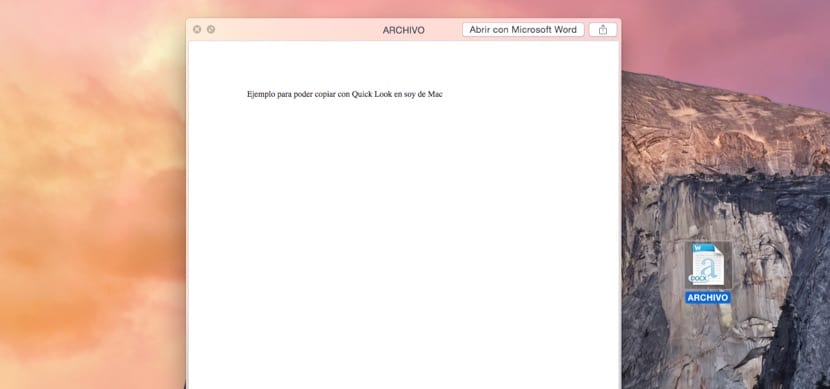
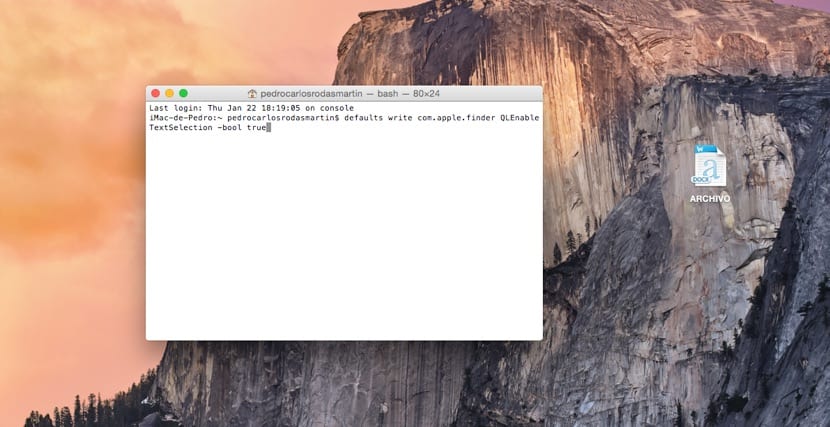
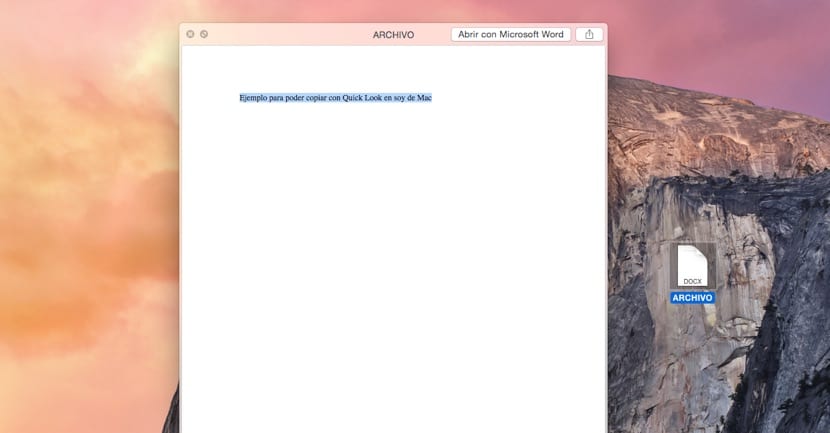
Se ei toimi minulle. Etsijä ei käynnistänyt mitään eikä tehnyt mitään.
En tiedä, aionko tehdä mitään muuta, mutta luulen, että olen tehnyt sen, mitä siinä sanotaan.
Minulla on El Capitan 10.11.1 ja se ei enää toimi = (
Kuinka teet tämän Hight Sierran kanssa? Kiitos